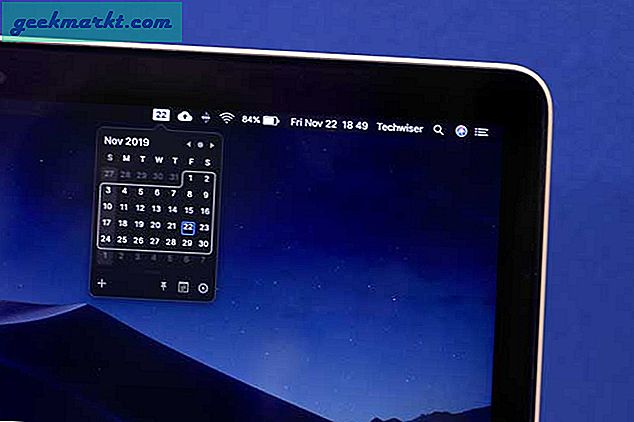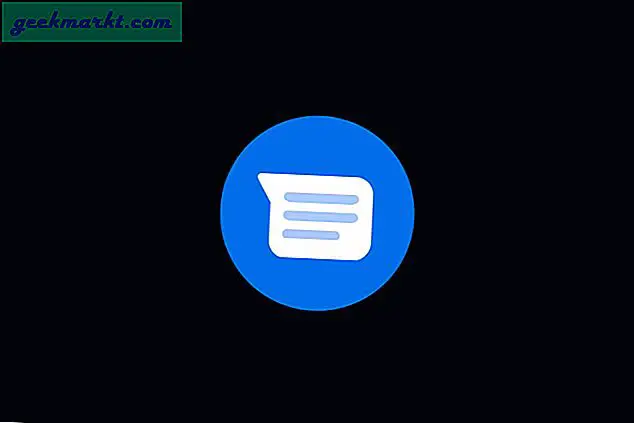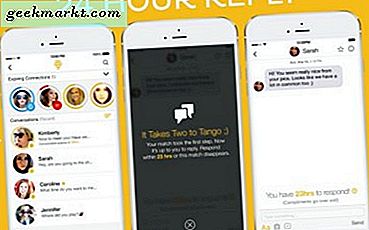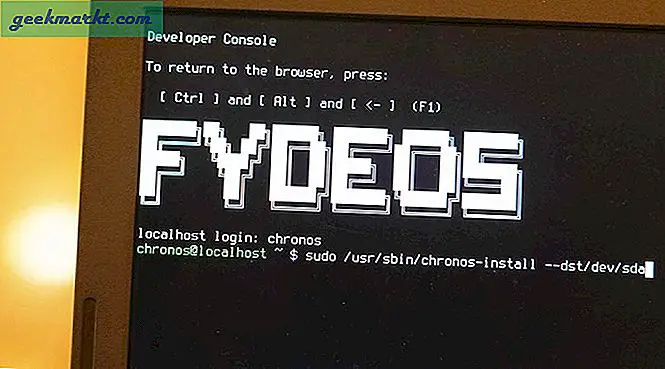แอพ Messages บน iPhone หรือ iMessage มีคุณสมบัติที่ยอดเยี่ยมมากมาย คุณสามารถจ่ายเงินให้ใครบางคนด้วย Apple Pay ส่ง Memojis และติดตั้งแอพของบุคคลที่สาม อันที่จริงมีสติกเกอร์ที่น่าทึ่ง เกมที่สนุกและ แอพที่เป็นประโยชน์ ที่มอบประสบการณ์โดยรวมที่ยอดเยี่ยม อย่างไรก็ตามแอปเหล่านี้จะไม่แสดงเหมือนแอปทั่วไปบน iPhone ซึ่งทำให้การลบเป็นเรื่องยุ่งยากเล็กน้อย ไม่ต้องกังวลนี่คือวิธีที่รวดเร็วในการลบแอพ iMessage บน iPhone มาดูวิธีการกัน
ลบแอพ iMessage
แอพ iMessage อยู่ใน iPhone แต่คุณสามารถเข้าถึงได้ผ่านแอพ Messages เท่านั้น ในการลบแอพ iMessage ให้เปิดแอพ Messages บน iPhone ของคุณแล้วเปิดแชท
คุณจะเห็นแถบแอพที่ด้านล่างของหน้าจอ เลื่อนไปทางขวาของแถบจนกว่าคุณจะเห็นไฟล์ ปุ่มเพิ่มเติม. แตะที่มัน

ในหน้านี้คุณจะเห็นแอพ iMessage ทั้งหมดที่ติดตั้งบน iPhone ในปัจจุบัน ปัดไปทางซ้ายบนแอพ ที่คุณต้องการลบและ แตะปุ่มลบสีแดง ที่ปรากฏขึ้น ทำซ้ำสำหรับแอพทั้งหมดที่คุณต้องการลบหรือถอนการติดตั้ง

ซ่อน App Drawer
หากคุณไม่ใช่ผู้ใช้แอป iMessage รายใหญ่และพบว่าลิ้นชักแอปไม่สะดวกคุณสามารถซ่อนได้เช่นกัน เพียงแตะไอคอนแอพถัดจากช่องข้อความในการแชทของ iMessage เพื่อซ่อนลิ้นชักแอพ คุณสามารถแตะไอคอนอีกครั้งเพื่อนำลิ้นชักแอปกลับมา เรียบร้อย!

คำปิด: ลบแอพ iMessage
นี่เป็นวิธีที่รวดเร็วในการลบแอพ iMessage บน iPhone แม้ว่าแอพ iMessage จะทำหน้าที่เพียงอย่างเดียว แต่ก็ควรมีวิธีที่ง่ายกว่าในการลบแอพหากต้องการ คุณยังสามารถลบแอพใดก็ได้ในแอพการตั้งค่าโดยไปที่การตั้งค่า iPhone Storage และลบแอพจากที่นั่น คุณคิดอย่างไร? แจ้งให้เราทราบทาง Twitter
ยังอ่าน: 8 คีย์บอร์ด Emoji ที่ดีที่สุดสำหรับ iPhone (2021)